YouTubeの動画を逆再生する・iPhoneで出来るかんたん手順
2021年06月03日
iPhoneでYouTubeの動画を逆再生するには?
iPhoneの「Documents」にダウンロードしたYouTube動画(mp4)をezgif.comでReverse(逆再生)変換し「Documents」に保存します。
・YouTubeの動画を逆再生する手順
①「Documents」逆再生したいYouTube動画をダウンロードします。
②「Documents」内の検索エンジン(右下のコンパス)に「Ezgif.com/reverse-video」と入力し検索します。
③「Video to GIF」を選択し「Reverse」を選択します。
④次に「ファイル選択」をタップし「ブラウズ」を選択。
⑤「Documents」内にダウロードしたYouTube動画を選びます。
⑥「Upload Video!」をタップしアップロードが完了するまで待ちます。
⑦アップロードが完了したら「Sound Options」に必要があればチェックを入れます。
⑧「Reverse Videos!」タップし変換が完了すると「>」マークが表示されます。
②「Documents」内の検索エンジン(右下のコンパス)に「Ezgif.com/reverse-video」と入力し検索します。
③「Video to GIF」を選択し「Reverse」を選択します。
④次に「ファイル選択」をタップし「ブラウズ」を選択。
⑤「Documents」内にダウロードしたYouTube動画を選びます。
⑥「Upload Video!」をタップしアップロードが完了するまで待ちます。
⑦アップロードが完了したら「Sound Options」に必要があればチェックを入れます。
⑧「Reverse Videos!」タップし変換が完了すると「>」マークが表示されます。
上記の手順でYouTubeの逆再生変換は完了です。「Save」をタップし好きなファイル名を入れ「保存」タップすると「Documents」に逆再生動画は保存されます。
※Ezgif.comに一度にアップロードできるデータ容量は最大35MBまでになります。
※⑤「Uplod Video!」のところでタップしても画面に反応が無いのでアップロードされているのか、されていないのか、わからないと思いますがアップロード中です。「Uplod Video!」をタップしたら上のURLが薄く青色のバーになっているはずです。現在アップロード中の認識で良いかと。
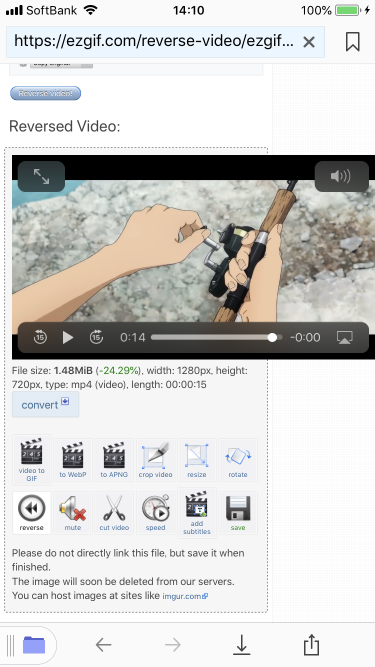
iPhoneに動画をダウンロードする手順の記事:Documentsを使ってYouTubeの動画をiPhoneにダウンロードする簡単手順
「Ezgif.com」を利用すれば、YouTubeに限らずiPhoneやAndroidに保存されている動画は何でも無料で逆再生に変換できます。
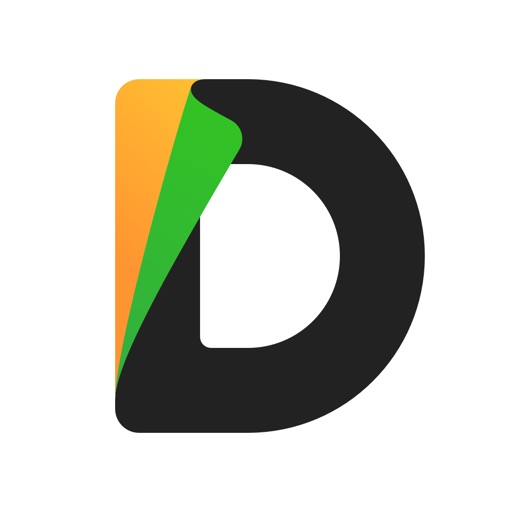
このサイトで幾つか紹介している「Documents」アプリですが、iPhoneにDocumentsを入れることで爆発的に出来ることが広がります。オンライン上に展開されている数多ある無料のウェブソフトツールが利用できるようになるのが大きなポイントです。
制限が多いiPhoneの機能やアプリでは出来ないことが「Documents」を使用することで出来るようになります。

